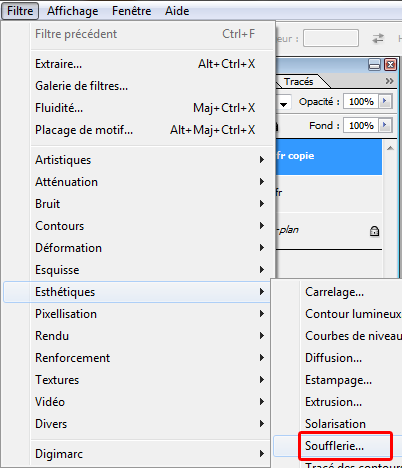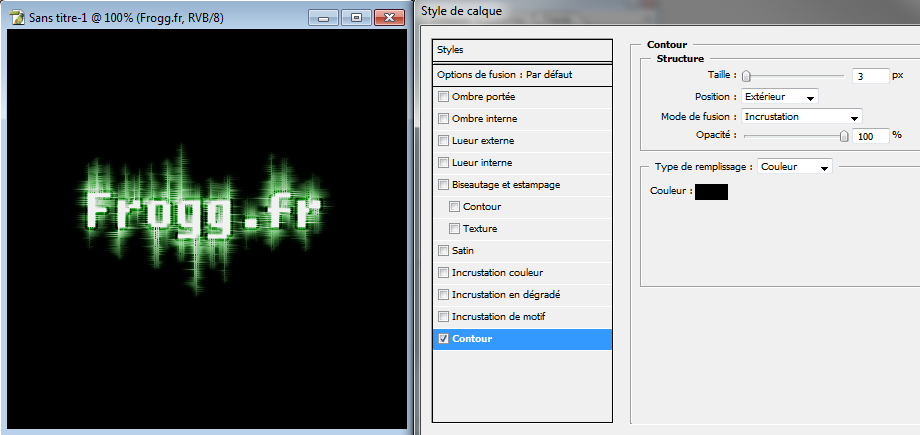Photoshop Effect 1
Sommaire
Ajouter un texte
il est important de choissir la police, la taille dès le départ car l'image sera applatie et donc non modifiable une fois les effets ajoutés
Dupliquer le calque
On duplique le calque pour garder une copie intacte du texte pour plus tard
Pixeliser le calque
On pixelise le calque pour appliquer les effets
Rotation du calque
on fait une rotation du calque pour appliquer les effets verticalement
Ajout d'Effet
ajout de l'effet de soufflerie
deux fois à droite
deux fois à gauche
voici le resultat
Rotation du calque
on revient à la position initiale pour appliquer les effets horizontalement
ajout de l'effet de soufflerie une fois à gauche et une fois à droite
Ajout de Style
on ajoute un effet de lueur externe pour donner l'effet flashy
Ajout d'Effet Bonus
on recupère le texte qu'on a dupliqué au départ en le placant au premier plan, puis on applique un effet de contour
Bonus : ajout d'un effet d'ondulation
il est possible de mettre n'importe quel effet pour tester des résultats originaux, l'effet de sphérisation par exemple